Fiddler抓包教程1——简介和配置-创新互联
 因为努力和真诚,有更多的客户和我们聚集在一起,为了共同目标,创新互联公司在工作上密切配合,从创业型企业到如今不断成长,要感谢客户对我们的高要求,让我们敢于面对挑战,才有今天的进步与发展。从网站到小程序制作,软件开发,app开发定制,十年企业网站建设服务经验,为企业提供网站设计,网站运营一条龙服务.为企业提供营销型网站,按需搭建网站,原创设计,十年品质,值得您的信赖./>
因为努力和真诚,有更多的客户和我们聚集在一起,为了共同目标,创新互联公司在工作上密切配合,从创业型企业到如今不断成长,要感谢客户对我们的高要求,让我们敢于面对挑战,才有今天的进步与发展。从网站到小程序制作,软件开发,app开发定制,十年企业网站建设服务经验,为企业提供网站设计,网站运营一条龙服务.为企业提供营销型网站,按需搭建网站,原创设计,十年品质,值得您的信赖./>什么是抓包?
抓包(packet capture)就是将网络传输发送与接收的数据包进行截获、重发、编辑、转存等操作,也用来检查网络安全。抓包也经常被用来进行数据截取等。当然,我知道你的想做的还有更多……

什么是 Fiddler?
说到抓包的工具,FireBug 可能是程序猿用得最多的插件,而 Wireshark 或许是最强大的……而对于 HTTP 的调试, Fiddler 可能是最适合的。
Fiddler 是一个 HTTP 调试代理,以代理服务器的方式,监听系统的 HTTP 网络数据流动。说白了 Fiddler 就是使用所谓的 man-in-the-middle(中间人)方式“劫持”并分析你的网络数据。
原理如下图:
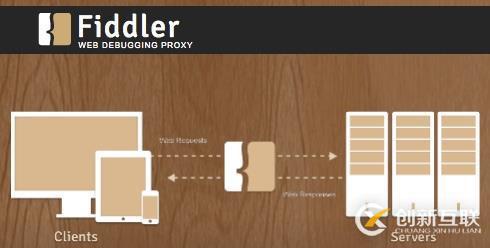
Fiddler 下载地址
官方下载地址:http://www.telerik.com/download/fiddler
为了防止被墙,小甲鱼帮大家先搬过来……
Win8 以后(Version 4.6.1.5)-> 链接:http://pan.baidu.com/s/1dDsfXc9 密码:55ou
Win8 以前(Version 2.6.1.5)-> 链接:http://pan.baidu.com/s/1dDCyOqX 密码:x9y3
Mac(Version 4.4.5.0)-> 链接:http://pan.baidu.com/s/1qklP0 密码:1zdz
Linux(4.4.8.4)-> 链接:http://pan.baidu.com/s/1pJIQb5D 密码:zti4
注1:这个工具还是在 Windows 用起来比较屌屌的!
注2:Linux 和 Mac 是利用 Mono 框架提供 .NET 的运行环境(需先安装 Mono 框架),因此性能和稳定就不如 Windows 酸爽啦~

安装 Fiddler
Fiddler 的安装很容易,只需要点击“我愿意”,然后听天由命就行了:

第一次打开会提醒你这个:
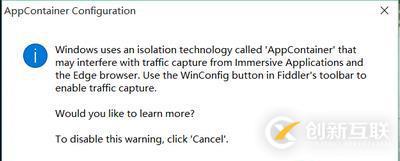
大概意思就是说 Windows 使用了一种称为“AppContainer”的隔离技术,使得一些流量无法正常的捕获。打开程序后点击工具栏上的 WinConfig 按钮可以解除这个“魔咒”。然后问你是否想要了解更多?点“否(N)”让它闭嘴即可。
为 Fiddler 配置浏览器
1. 清空浏览器缓存
为了确保所有的请求都被发送和捕获,那么请在开工前清空一下浏览器的缓存。
什么???你不知道怎么清空????
好吧,自己百度吧~
很容易的, 搜索“你的浏览器名字 + 清空缓存”即可,比如“Chrome 清空缓存”

2a. 对于 IE,Chrome,Safari 和 Opera 浏览器
无需做预处理, Fiddler 会自动帮你设置好。
其实打开 Fiddler 那一刹那,它就帮你把这些浏览器的代理设置为 127.0.0.1:8888,如下图:
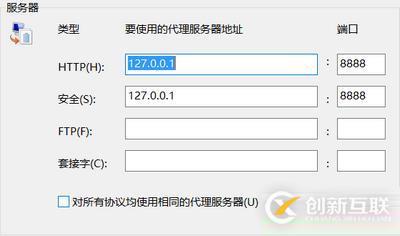
然后关闭 Fiddler 那一刹那,它又会恢复原样……
又是屌屌的~

2b. FireFox 浏览器
默认情况下,FireFox 浏览器是没有启用代理的,你有三种选择:
一、安装 FiddlerHook 插件,依次点击:Tools > Monitor with Fiddler > Use Fiddler automaticall,通过 FiddlerHook 插件设置;
二、手动设置,依次点击:Tools > Options > Advanced > Network > Settings > Use System Proxy Settings
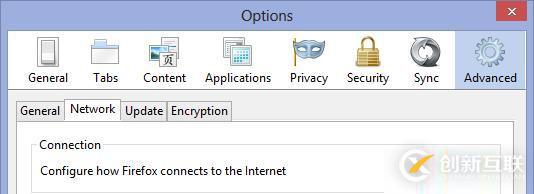
同样将代理设置为:127.0.0.1:8888
三、先在 Fiddler 中依次点击:Tools > Fiddler Options > Connections
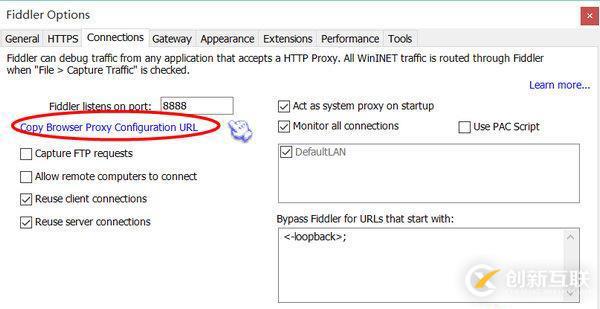
对头,点击上图红圈的那个链接:Copy Browser Proxy Configuration URL
然后打开 FireFox 浏览器,依次点击:Tools > Options > Advanced > Network > Settings
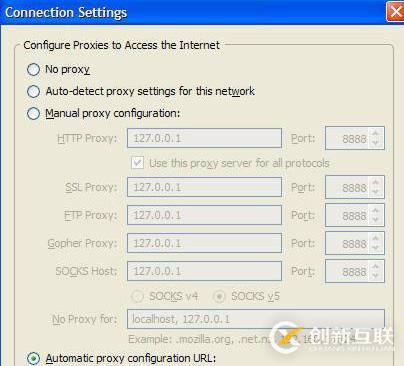
在最下边粘贴即可!
解密 HTTPS 的网络数据
你以为用了 HTTPS 就安全了?
年轻人,Too young too simple 啊~~~
Fiddler 仍然可以通过伪造 CA 证书来欺骗浏览器和服务器。大概原理就是在浏览器面前 Fiddler 伪装成一个 HTTPS 服务器,而在真正的 HTTPS 服务器面前 Fiddler 又假装成浏览器,从而实现解密 HTTPS 流量的目的。
解密 HTTPS 需要你手动开启,依次点击:Tools > Fiddler Options > HTTPS
勾选 Decrypt HTTPS Traffic:

点击 OK 按钮。
这时会生成伪造证书,系统基于安全的因素会提醒你是否允许?

网页标题:Fiddler抓包教程1——简介和配置-创新互联
转载源于:https://www.cdcxhl.com/article40/ehceo.html
成都网站建设公司_创新互联,为您提供微信公众号、移动网站建设、网站维护、网站改版、网站设计公司、商城网站
声明:本网站发布的内容(图片、视频和文字)以用户投稿、用户转载内容为主,如果涉及侵权请尽快告知,我们将会在第一时间删除。文章观点不代表本网站立场,如需处理请联系客服。电话:028-86922220;邮箱:631063699@qq.com。内容未经允许不得转载,或转载时需注明来源: 创新互联

- 什么是响应式网站? 2022-10-13
- H5响应式网站制作要点 2016-09-11
- 响应式网站建设要注意的几个问题 2021-10-04
- 深圳响应式网站设计有哪些规则? 2021-06-08
- 企业制作响应式网站有什么优势 2023-03-03
- 响应式网站布局和自适应网站布局区别在哪? 2021-05-02
- 成都市响应式网站企业官网基本建设有什么优点? 2016-09-02
- 有没有必要做响应式网站设计 2013-08-20
- 网站建设公司三点分析响应式网站建设的优势 2020-11-28
- 成都网站建设响应式网站8个规则 2016-09-27
- 响应式网站设计是要「响应」什么呢 2019-10-03
- 了解了解什么是广州响应式网站设计? 2022-12-21